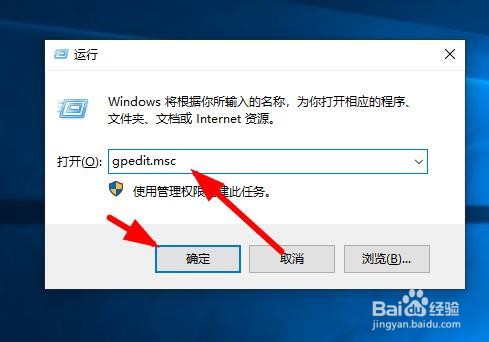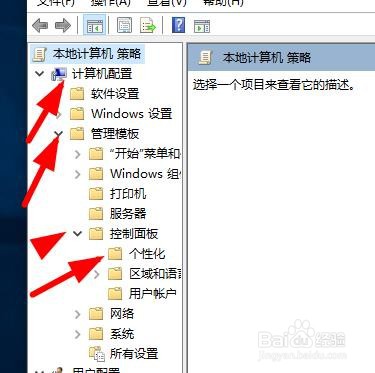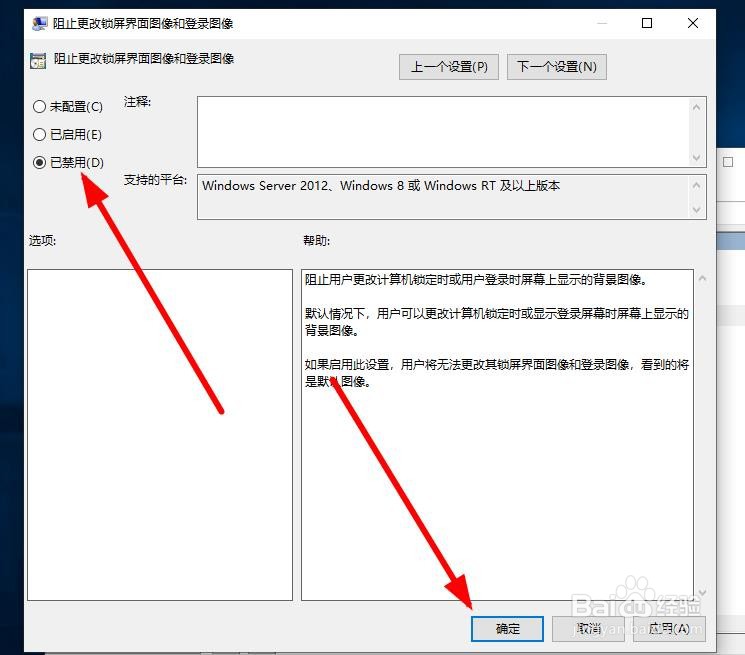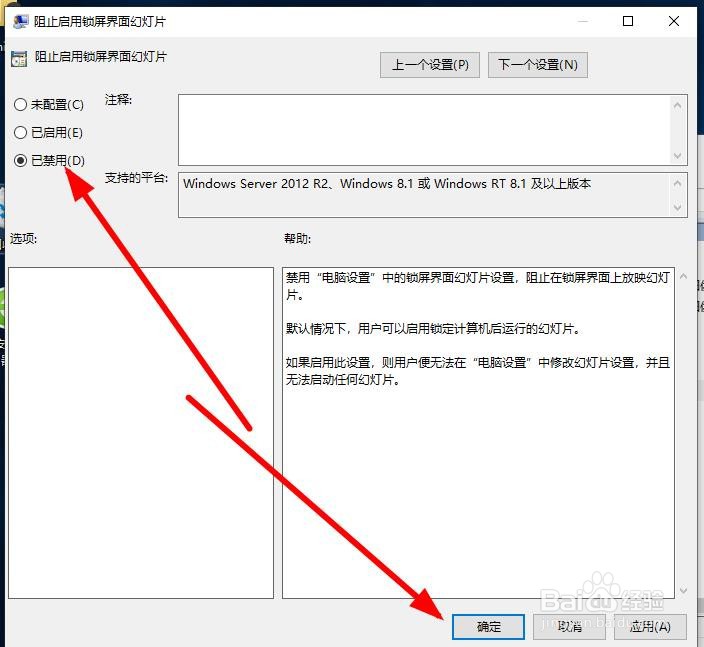Win10锁屏界面windows聚焦图片壁纸不会自动更新
1、同时按着键盘的win+R打开运行界面
2、在运行界面输入gpedit.msc 命令在点击确定
3、找到计算机配置----管理模板---控制面板----点击个性化
4、在右边找到 阻止更改锁屏界面图像和登录图像 这里双击
5、选择右禁用 在点击下面的确定
6、在找到 不显示锁屏这里双击
7、选择已禁用 在点击下面的确定
8、再到阻止启用锁屏界面幻灯片 这里双击进去
9、选择已禁用 在点击下面的确定 然后重新开机就可以了
声明:本网站引用、摘录或转载内容仅供网站访问者交流或参考,不代表本站立场,如存在版权或非法内容,请联系站长删除,联系邮箱:site.kefu@qq.com。
阅读量:58
阅读量:24
阅读量:51
阅读量:26
阅读量:94